如何设置PPT文本的行距?
来源:网络收集 点击: 时间:2024-05-02【导读】:
我们在演示幻灯片的时候,幻灯片的图文能够清晰并且简单易懂非常重要。所以在制作幻灯片的时候,行距的设置也更为重要,接下来将用两种方法来演示设置幻灯片的行距。品牌型号:联想G410系统版本:win7软件版本:PPT2016方法11/5分步阅读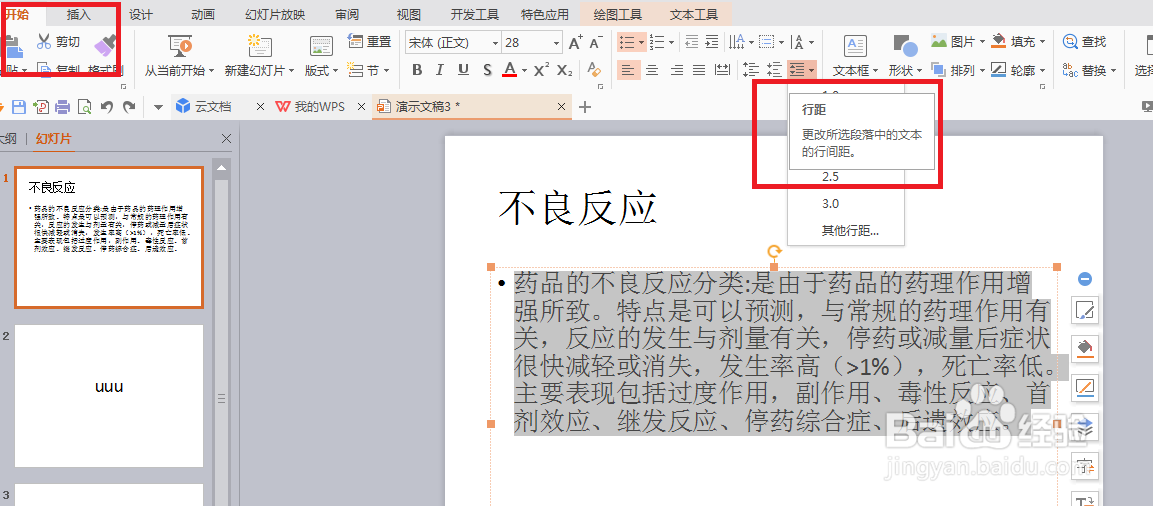 2/5
2/5 3/5
3/5 4/5
4/5 5/5
5/5 方法21/3
方法21/3 2/3
2/3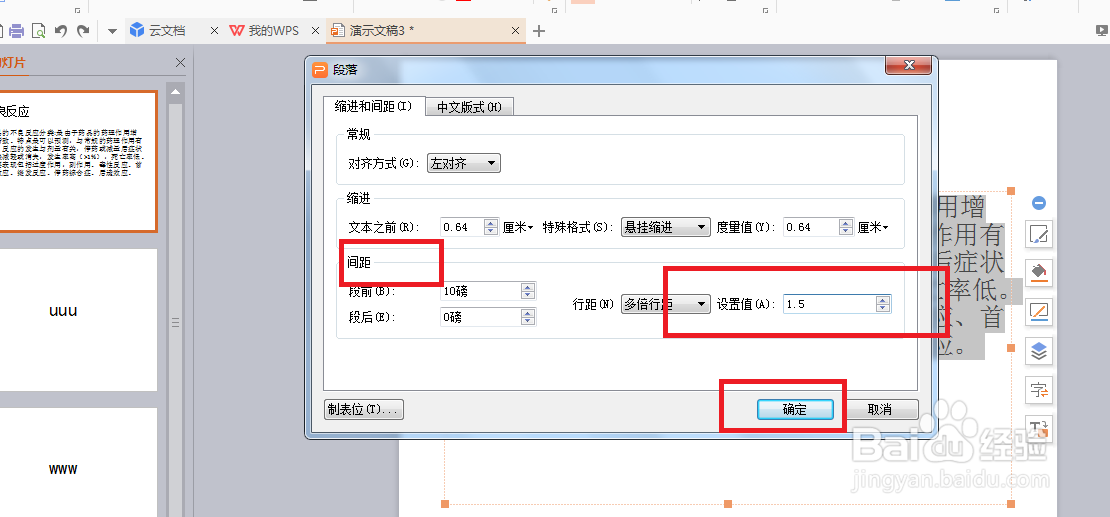 3/3
3/3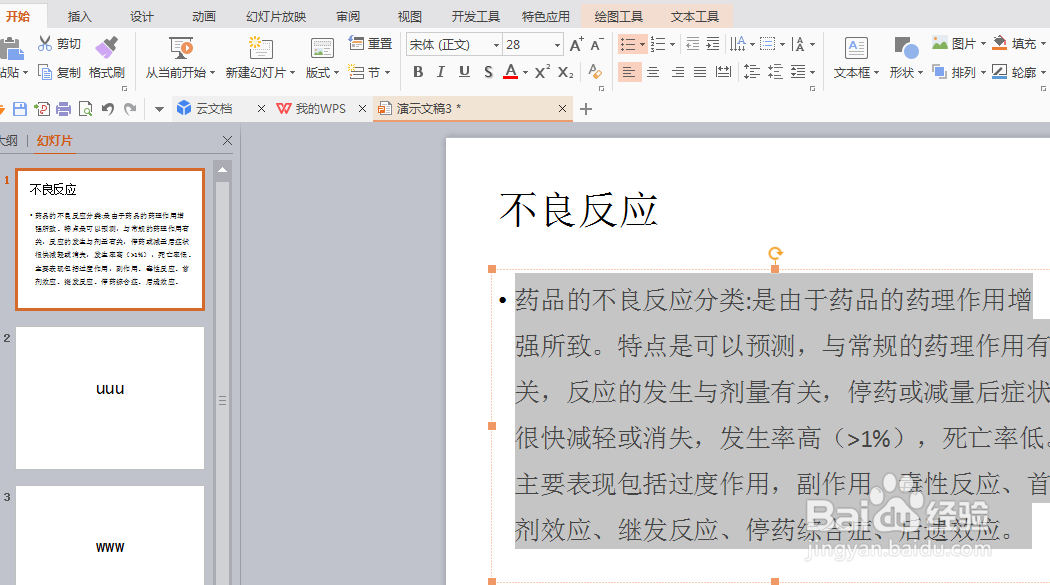 注意事项
注意事项
首先打开一个PPT,选中如需设置的行距的段落,点击导航栏【开始】,找到行距图标,如图所示。
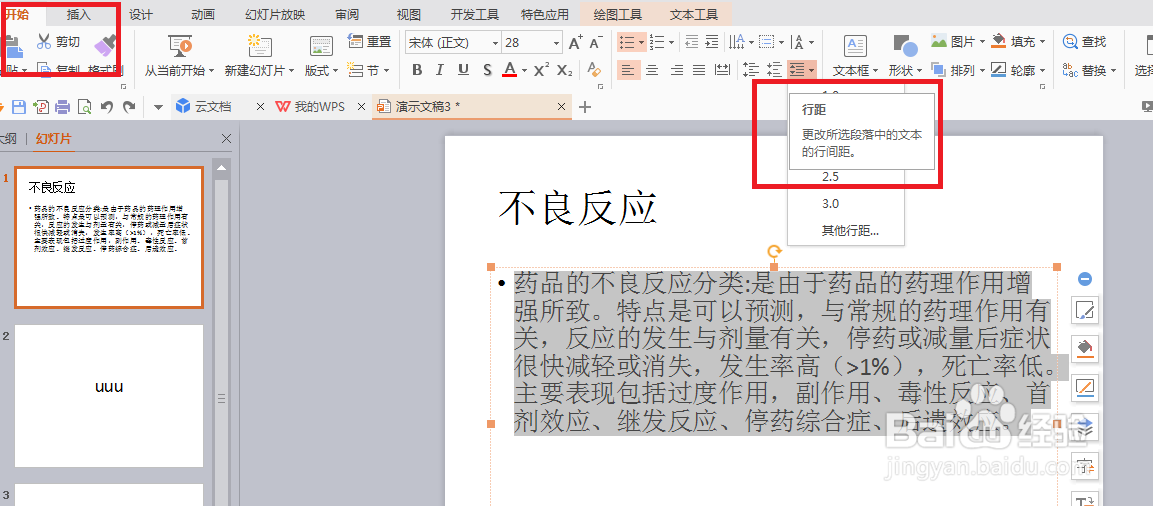 2/5
2/5我们以1.5倍行距为例,点击1.5倍行距,效果如下图所示。
 3/5
3/5假设下拉栏目中没有所需的行距值,我们可以选中最下面的【自定义】选项,然后在弹出的对话框中设置自己所需的行距值,如演示图。
 4/5
4/5我们在调整间距的时候还可以调整一下文字方向,在导航栏选中【开始】,找到【文字方向】,点击。
 5/5
5/5以竖排文字为例,选中【竖排】,效果如图所示。
 方法21/3
方法21/3选中幻灯片文本框中所需设置行距的文字,点击鼠标右键,在弹出的菜单栏目中选择【段落】。
 2/3
2/3在弹出的对话框中,找到间距,然后选择【多倍行距】,在其后面的设置值中,输入所需的行距,这里我们以1.5为例,然后点击【确认】,如图所示。
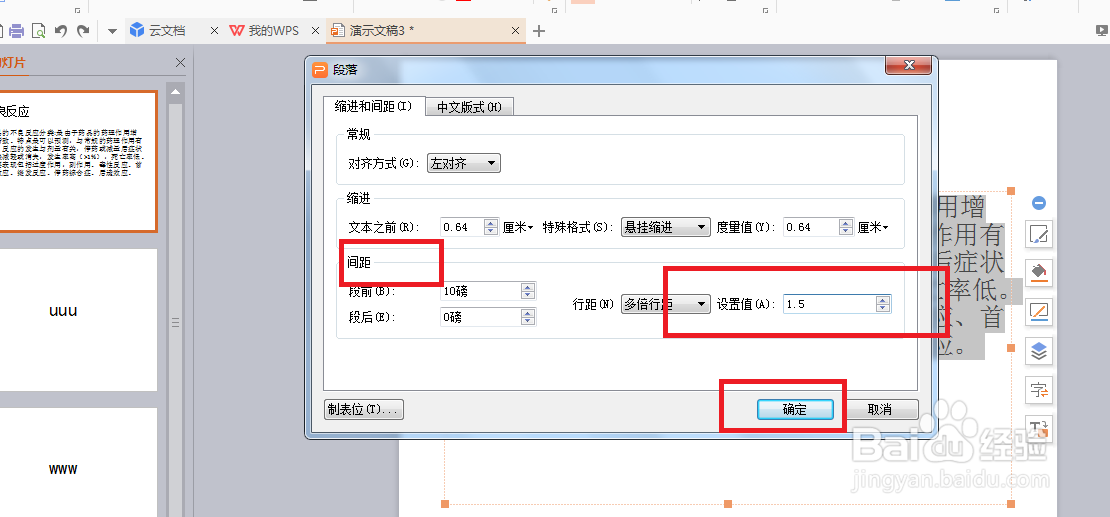 3/3
3/3下图是效果图。以上就是设置PPT文本框行距的方法,大家可以根据自己需要来设置行距值。
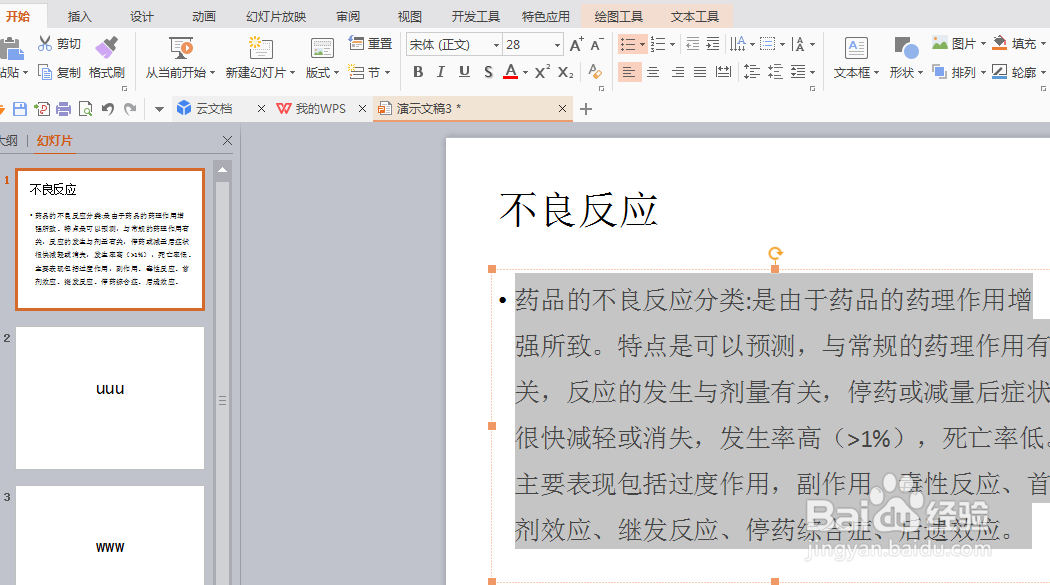 注意事项
注意事项只有选中的文字设置的行距一样。
版权声明:
1、本文系转载,版权归原作者所有,旨在传递信息,不代表看本站的观点和立场。
2、本站仅提供信息发布平台,不承担相关法律责任。
3、若侵犯您的版权或隐私,请联系本站管理员删除。
4、文章链接:http://www.1haoku.cn/art_652662.html
上一篇:美图秀秀怎么在图片上画方框
下一篇:visio中怎样把图形拆分成多个部分
 订阅
订阅